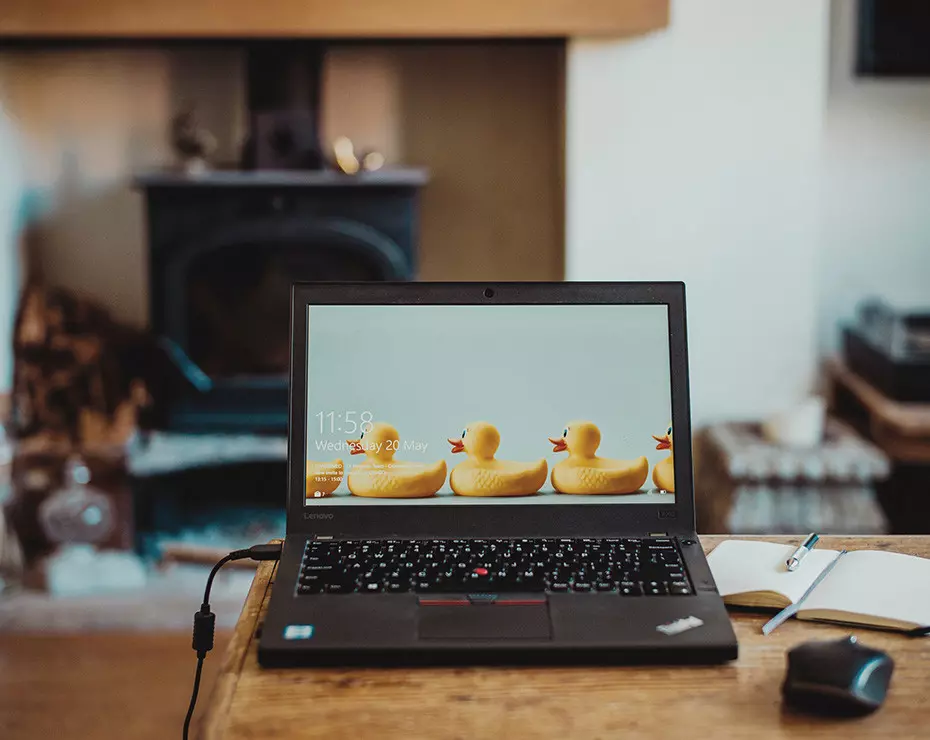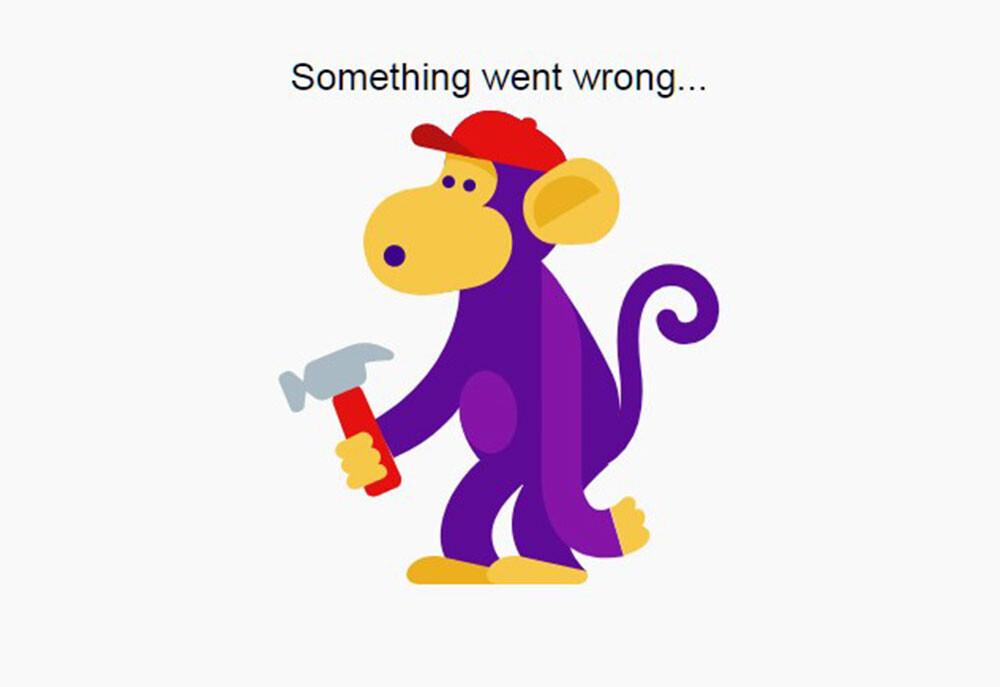Nuestra privacidad, en tiempos de internet y redes sociales, vale oro. Todo lo que buscamos en la red se queda registrado y, en ocasiones, no queremos que esto ocurra. Para borrar el historial de búsqueda de internet, disponemos en los navegadores de distintas herramientas. Y si queremos proteger nuestra privacidad, debemos hacer uso de ellas.
Da igual si usamos Chrome, Firefox o Microsoft Edge. Todos los navegadores de internet que empleamos para buscar información cuentan en su menú de herramientas con opciones para eliminar el historial de navegación. No importan los motivos para borrar el historial de búsqueda, el caso es que sepamos cómo hacerlo. Aquí os vamos a enseñar una manera rápida y sencilla.
Borrar el historial de búsqueda en Google Chrome
Es Google Chrome uno de los navegadores más usados por todos los internautas. Borrar el historial de búsqueda es muy sencillo. Solo necesitaremos un par de pasos para ejecutar la tarea.
- Primero, vamos a pulsar en el menú de tres puntos que podemos localizar en la parte superior derecha.
- A continuación, pulsamos en ‘Mas herramientas’ para que se lance un menú nuevo en el que tendremos que entrar en ‘Borrar datos de navegación’.
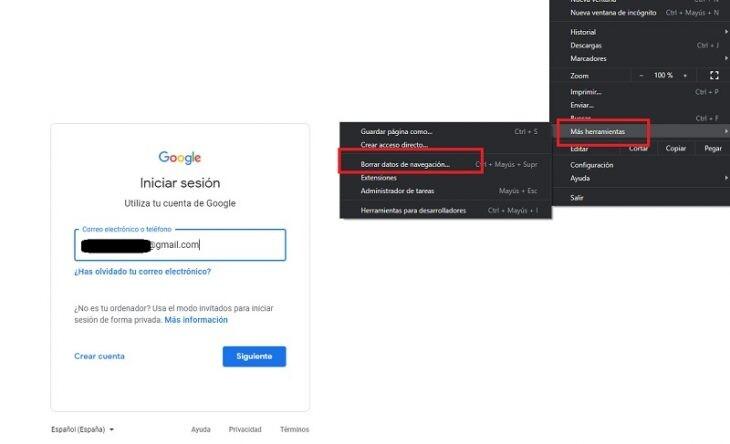
- En la pantalla que aparece, marcamos el intervalo de tiempo en el que queremos que el historial se borre. Puede ser desde siempre (es decir, borrar los datos completamente), desde el último mes, la última hora… eso ya es decisión nuestra. También podemos eliminar las cookies y los archivos e imágenes almacenados en caché.
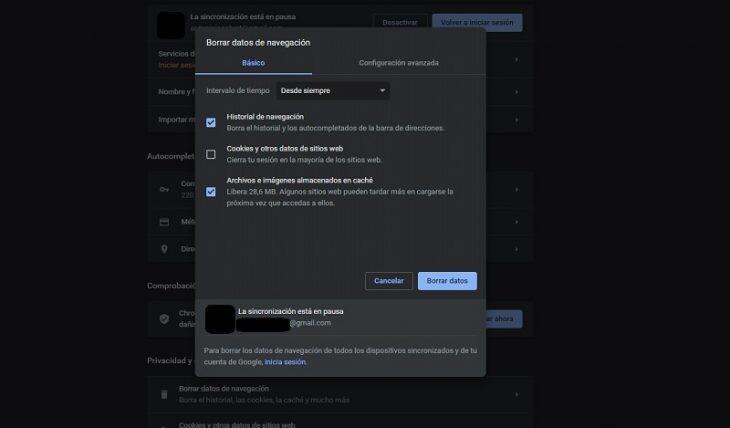
- Pulsamos en ‘Borrar datos’ y listo.
Borrar el historial de búsqueda en Firefox
Si usamos Mozilla Firefox para navegar por internet, debemos proceder de la siguiente manera para borrar los datos de búsqueda.
- Vamos a pulsar el menú de tres rayas que podemos encontrar en la parte superior derecha de la pantalla del navegador.
- Y, luego, hacemos clic en ‘Opciones’ para que se abra una nueva pantalla.
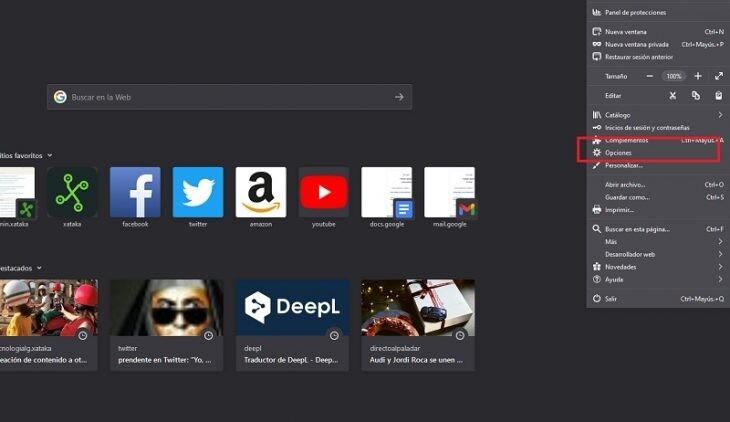
- En esta pantalla, nos dirigimos a ‘Privacidad y seguridad’. Aquí vamos a poder borrar tanto las cookies como el historial de búsqueda.
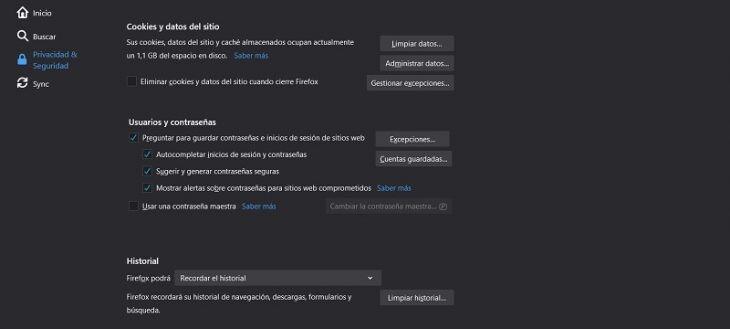
- Solo tenemos que pulsar en ‘Limpiar historial’ y elegir las opciones que queramos.
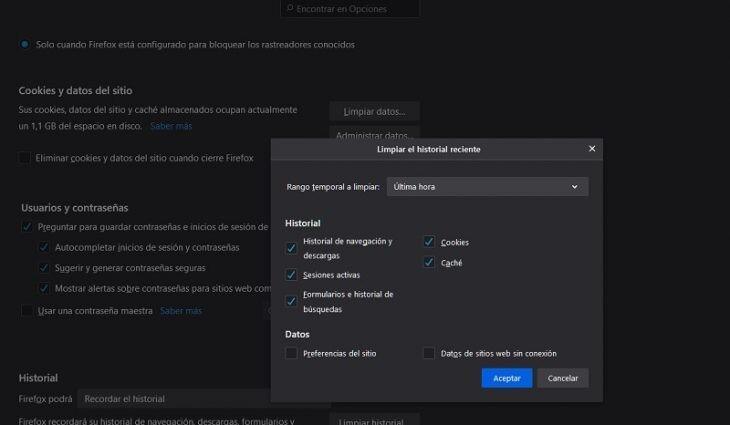
Borrar el historial de búsqueda en Microsoft Edge
Otro navegador que últimamente está siendo uno de los favoritos de los internautas es Microsoft Edge. Para borrar el historial de búsqueda en el navegador de Microsoft, realizamos los siguientes pasos.
- Pulsamos en el menú de tres puntos que vemos en la parte superior derecha del navegador y, a continuación, en ‘Configuración’.
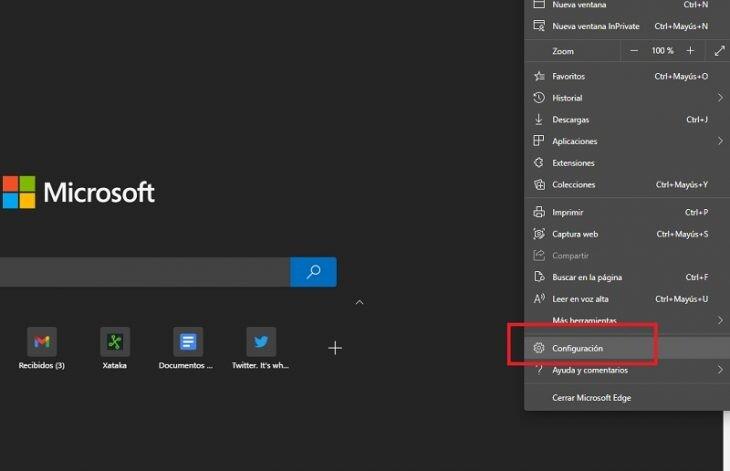
- Una vez en esta pantalla, vamos al menú lateral y pinchamos en ‘Privacidad, búsqueda y servicios’. En esta pantalla, nos dirigimos a ‘Borrar datos de exploración‘.
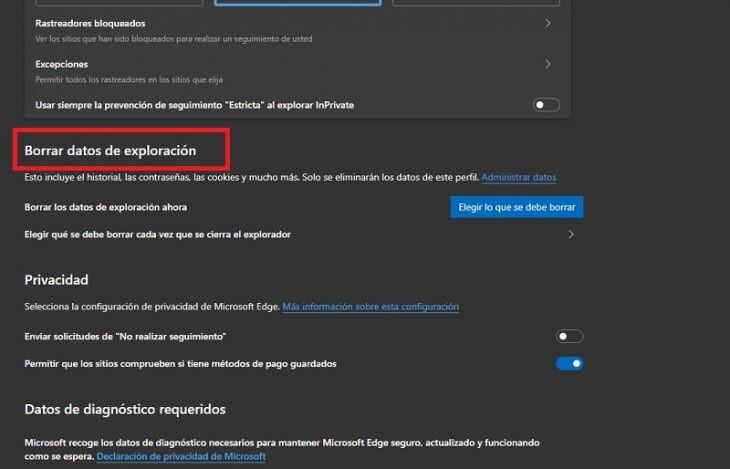
- Por último, solo resta elegir lo que se debe borrar y el intervalo de tiempo deseado.